Czy ta treść była pomocna?
Co możemy zrobić, aby czytelnik mógł wynieść więcej korzyści z tego artykułu?
Dostęp do urządzeń za pośrednictwem portalu Lyve Portal Identity
Opcja Lyve Portal Identity pozwala odblokować podłączone urządzenia Lyve poprzez wprowadzenie nazwy użytkownika i hasła w Lyve Client.
Po zalogowaniu Lyve Client będzie dysponować upoważnieniem do odblokowania i dostępu do przypisanych urządzeń Lyve. Lyve Client zachowa upoważnienie przez 30 dni aktywnego użytkowania lub 15 dni braku aktywności. Po upłynięciu okresu upoważnienia należy się ponownie zalogować przy użyciu nazwy użytkownika i hasła, aby uzyskać dostęp do podłączonych urządzeń.
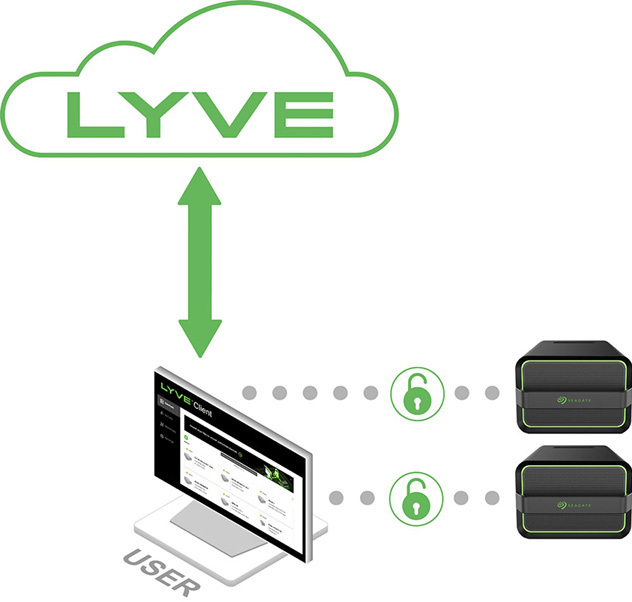
Wymagania
- Administrator produktu zaprosił użytkownika końcowego produktu do dodania do konta w portalu Lyve Management Portal.
- Administrator produktu skonfigurował projekty, dodał urządzenia do projektów oraz przypisał użytkownika końcowego produktu do tych samych projektów.
- Urządzenia zostały dostarczone do użytkownika końcowego produktu.
- Użytkownik końcowy pobrał i zainstalował klienta Lyve Client na komputerze, którego będzie używał do odblokowania urządzeń Lyve Mobile.
- https://lmp-prod.us.auth0.com/
- https://rest.lyve.seagate.com/
- https://lyve.seagate.com/
Zaloguj się za pomocą Lyve Client
Nazwę użytkownika i hasło w portalu Lyve Management Portal tworzy się na dwa sposoby, w zależności od roli na koncie:
Twórca konta – skonfigurował adres e-mail, nazwę użytkownika i hasło podczas początkowego tworzenia konta.
Inna rola – menedżer użytkownika dodał jego adres e-mail do konta, organizacji lub projektu w portalu Lyve Management Portal. Wysłano do Ciebie wiadomość e-mail z portalu Lyve Management Portal z zaproszeniem do ustawienia nazwy użytkownika i hasła.
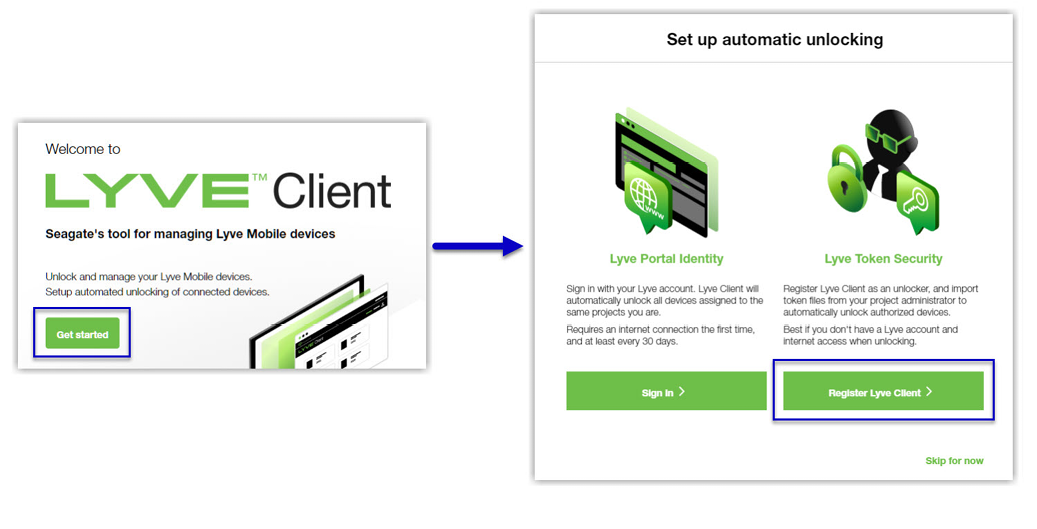
 Jeśli Lyve Client został już wcześniej otwarty, jednak żaden użytkownik nie jest obecnie zalogowany, kliknij ikonę użytkownika na pasku nawigacyjnym:
Jeśli Lyve Client został już wcześniej otwarty, jednak żaden użytkownik nie jest obecnie zalogowany, kliknij ikonę użytkownika na pasku nawigacyjnym:



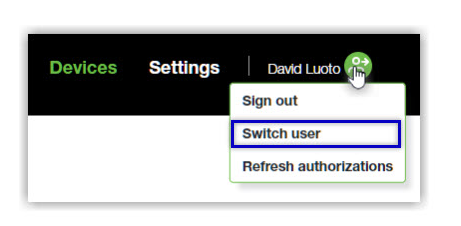
Blokowanie urządzenia
Lyve Client musi być otwarty i musisz być zalogowany(-a), aby uzyskać dostęp do podłączonych macierzy Lyve Mobile Array. Macierz Lyve Mobile Array zostanie zablokowana, gdy:
- komputer, na którym uruchomiony jest Lyve Client, przejdzie w stan uśpienia,
- macierz Lyve Mobile Array zostanie usunięta,
- macierz Lyve Mobile Array zostanie rozłączona od komputera lub sieci,
- macierz Lyve Mobile Array zostanie wyłączona.
Użyj klienta Lyve Client do ponownego odblokowania macierzy Lyve Mobile Array po wybudzeniu komputera lub rozłączeniu i włączeniu urządzenia.
Zapomniana nazwa użytkownika i/lub hasło
Jeśli nie pamiętasz nazwy użytkownika lub hasła:
- Przejdź na stronę lyve.seagate.com.
- Kliknij przycisk Sign In (Zaloguj się) na pasku nawigacyjnym:

- W oknie dialogowym logowania kliknij link w razie zapomnienia nazwy użytkownika lub hasła:
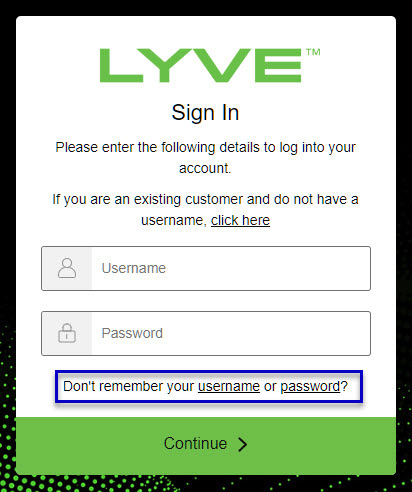
- Postępuj zgodnie z instrukcjami w zakresie odzyskiwania nazwy użytkownika lub zmiany hasła.
Użytkownicy bez nazwy użytkownika oraz hasła
Potrzebujesz nazwy użytkownika i hasła, aby odblokować podłączone urządzenia Lyve Mobile. Proces konfiguracji pozwala na:
- Utworzenie nazwy użytkownika / hasła połączonego z Twoim adresem e-mail.
- Utworzenie 2-stopniowej weryfikacji dla zapewnienia wystarczająco silnych zabezpieczeń.
Możesz nie mieć nazwy użytkownika i hasła z jednego z następujących powodów:
| Problem | Rozwiązanie |
| Menedżer użytkownika na koncie nie dodał Cię jako użytkownika. | Skontaktuj się z menedżerem użytkownika na koncie i poproś o dodanie Ciebie jako użytkownika. |
| Twoje zaproszenie e-mail wygasło. | Jeśli zaproszenie e-mail wysłane do Ciebie wygasło, zanim zarejestrowałeś(-aś) się jako użytkownik, portal Lyve Management Portal może ponownie wysłać zaproszenie. Patrz: Wyślij zaproszenie e-mail ponownie poniżej. |
Ponownie wyślij zaproszenie e-mail
- Przejdź na stronę lyve.seagate.com.
- Kliknij przycisk Sign In (Zaloguj się) na pasku nawigacyjnym:

- Kliknij link dla istniejących klientów, którzy nie mają nazwy użytkownika:
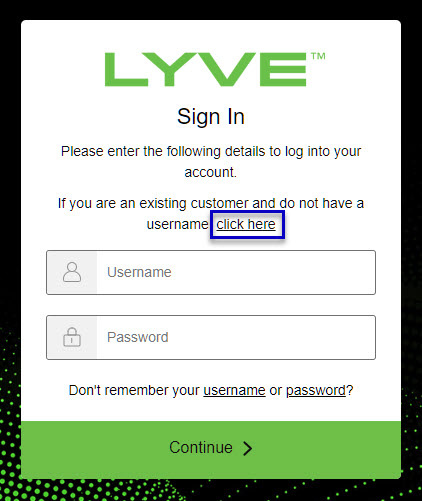
- Wprowadź swój adres e-mail i kliknij przycisk Continue (Kontynuuj). Po kilku minutach Lyve Management Portal wyśle nowe zaproszenie e-mail. Sprawdź skrzynkę odbiorczą w poszukiwaniu wiadomości.
- Otwórz wiadomość e-mail i kliknij przycisk Register Your Account (Zarejestruj konto).
- Wprowadź nazwę użytkownika i hasło. Potwierdź hasło, a następnie kliknij opcję Continue (Kontynuuj).
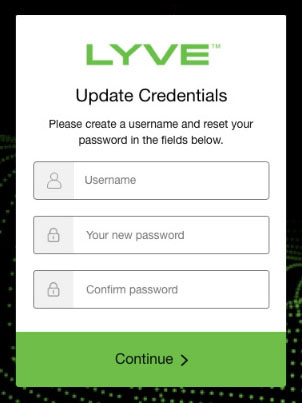
- Użyj aplikacji uwierzytelniającej, takiej jak Google Authenticator lub Microsoft Authenticator, aby zeskanować kod QR i otrzymać hasło. Wprowadź hasło i kliknij ikonę kontynuowania.
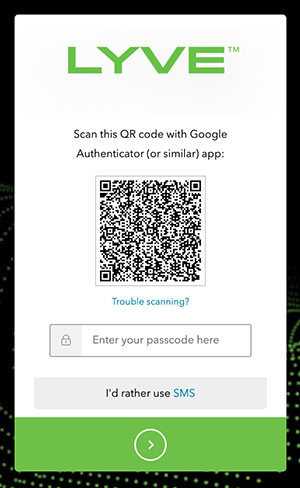 Możesz również otrzymać hasło za pośrednictwem wiadomości SMS. Kliknij opcję SMS i wprowadź swój numer telefonu, aby otrzymać 6-cyfrowy kod weryfikacyjny. Pamiętaj, że mogą zostać naliczone opłaty przez operatora. Wprowadź kod weryfikacyjny przesłany na telefon i kliknij ikonę kontynuowania.
Możesz również otrzymać hasło za pośrednictwem wiadomości SMS. Kliknij opcję SMS i wprowadź swój numer telefonu, aby otrzymać 6-cyfrowy kod weryfikacyjny. Pamiętaj, że mogą zostać naliczone opłaty przez operatora. Wprowadź kod weryfikacyjny przesłany na telefon i kliknij ikonę kontynuowania. - Pojawi się prośba o zapisanie kodu odzyskiwania. Kod odzyskiwania pozwala zalogować się w portalu Lyve Management z innych urządzeń. Skopiuj kod odzyskiwania i przechowuj go w bezpiecznym miejscu. Po jego zapisaniu zaznacz pole potwierdzenia i kliknij ikonę kontynuowania.
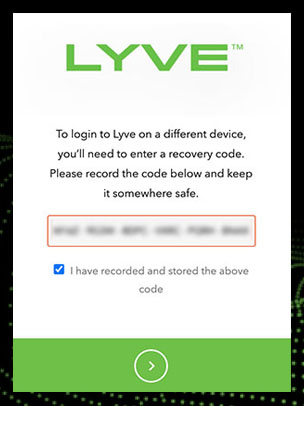
Odświeżanie upoważnień
Jeśli przypisania projektów/urządzeń od użytkownika końcowego produktu zostały zmienione przez administratora produktu w portalu Lyve Management Portal, odśwież upoważnienia w Lyve Client.
- Otwórz klienta Lyve Client.
- Kliknij kartę Settings (Ustawienia).
- Kliknij Refresh authorizations (Odśwież upoważnienia).
